
Contenu
Les notifications sont programmées pour rappeler à chaque utilisateur de smartphone les nouveaux événements et occurrences. Avec ces notifications, nous pouvons éviter de manquer des mises à jour logicielles importantes et ainsi maintenir nos applications et notre système à jour. Voici un guide rapide sur la façon d'activer ces notifications et de recevoir automatiquement des notifications de mise à jour d'applications sur le Galaxy S20 Play Store.
Pour garantir des performances optimales d'une application, il est fortement recommandé de maintenir l'application à jour. Cependant, cela peut ne pas être réalisé si vous ne savez pas qu'une mise à jour est disponible pour votre application.
Normalement, vous pourrez voir si une mise à jour d'application est disponible en vous rendant sur le Play Store et en accédant à vos applications et jeux. Mais au lieu de faire cela, vous pouvez ajuster les paramètres de votre Play Store pour que l'application affiche une notification chaque fois qu'une nouvelle mise à jour est disponible pour votre application.
Les étapes suivantes vous aideront à configurer et à activer ces paramètres. Continuez à lire pour des instructions plus détaillées.
Étapes faciles pour ajuster les paramètres du Play Store et recevoir des notifications de mise à jour d'application sur le Galaxy S20
Temps nécessaire: 5 minutes
Vous trouverez ci-dessous les étapes qui vous aideront à accéder et à configurer les paramètres de notification du Play Store pour toutes vos applications téléchargées. Si vous ne parvenez pas à suivre les instructions, vous pouvez vous référer aux représentations visuelles ou aux captures d'écran.
- Ouvrez l'application Play Store pour commencer.
L'application est généralement alignée parmi les applications principales de l'écran d'accueil, mais peut également être regroupée parmi d'autres applications Google dans un dossier sur l'écran de l'application.

- Depuis l'écran principal du Play Store, appuyez sur l'icône de navigation.
Recherchez simplement l'icône de la triple ligne horizontale en haut à gauche de l'écran dans la zone de recherche.
Une liste de sous-éléments sera affichée dans le menu rapide.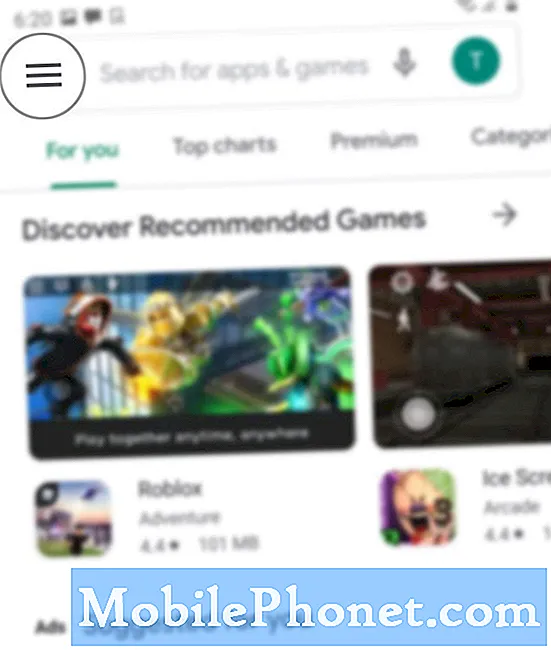
- Faites défiler vers le bas et appuyez sur Paramètres.
Les paramètres du Play Store et les options à configurer apparaîtront sur l'écran suivant.
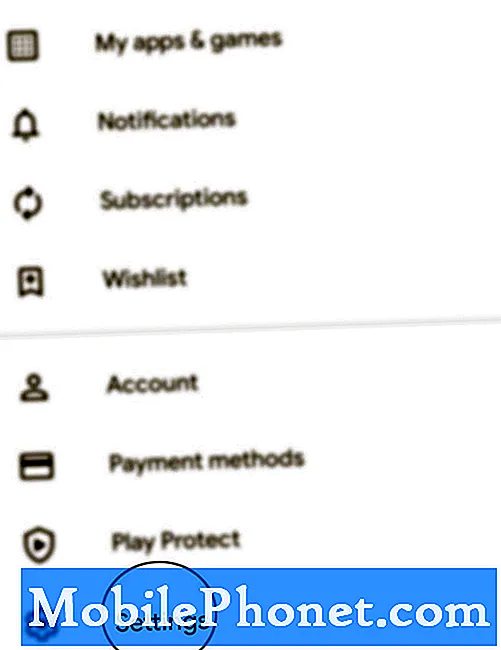
- Appuyez sur Notifications dans la section Général.
Cela ouvrira les paramètres de notification pour le Play Store sur cet appareil et pour votre compte.

- Appuyez sur le commutateur à côté de Mises à jour pour activer la fonctionnalité.
Lorsqu'elle est activée, vous recevrez une notification chaque fois qu'une mise à jour est disponible pour votre application Play Store.

Outils
- Android 10, One UI 2.0 et plus
Matériaux
- Galaxy S20, Galaxy S20 Plus, Galaxy S20 Ultra
Les notifications sont des messages qui s'affichent en dehors de l'interface utilisateur d'une application pour fournir aux utilisateurs des rappels ou d'autres informations opportunes de l'application. Normalement, les utilisateurs peuvent appuyer sur ces notifications pour ouvrir l'application ou effectuer une action directement à partir de et en fonction de la notification. Avec cette configuration Play Store, vous aurez plus de chances de ne pas manquer une mise à jour importante à mettre en œuvre sur votre appareil. Suivez simplement les invites à l'écran pour obtenir ces mises à jour pour vos applications.
Vous pouvez également activer la fonction de mise à jour automatique des applications si vous le souhaitez. Ce paramètre peut également être configuré sur le Play Store.
J'espère que cela t'aides!
Et cela couvre tout dans ce tutoriel. Veuillez vous tenir au courant pour des didacticiels, des conseils et des astuces plus complets qui vous aideront à tirer le meilleur parti de votre nouveau smartphone Samsung Galaxy S20.
Vous pouvez également consulter notre Chaîne Youtube pour afficher plus de didacticiels vidéo sur smartphone et de guides de dépannage.
LIRE AUSSI: Comment afficher ou modifier le numéro du centre de messagerie Galaxy S20


